Быстрые команды
This post is also available in:
![]() English
English ![]() 日本語
日本語 ![]() Français
Français ![]() Español
Español ![]() Deutsch
Deutsch ![]() Nederlands
Nederlands ![]() Српски
Српски ![]() Українська
Українська ![]() Português
Português ![]() Български
Български ![]() 简体中文
简体中文
Быстрые команды — это мощный универсальный поисковый инструмент, встроенный в минималистичный интерфейс командной строки. Используйте его для поиска информации в Интернете, среди открытых вкладок, в истории или даже для поиска и выполнения команд.
Открыть Быстрые команды
Чтобы открыть меню Быстрых команд:
- Используйте Сочетание клавиш F2 / ⌘ E;
- Перейдите в меню
 Vivaldi > Инструменты > Быстрые команды;
Vivaldi > Инструменты > Быстрые команды; - Создайте жест мыши для этого действия.
Функции, доступные в Быстрых командах
Меню Быстрых команд позволяет:
- перейти к открытым Вкладкам,
- повторно открыть Закрытые вкладки,
- открыть Закладки,
- создавать Заметки,
- найти предлагаемые Поисковые запросы,
- поиск в Истории просмотров,
- отфильтровать список доступных команд в Vivaldi,
- применить фильтры Эффектов страницы,
- делать простые вычисления (после нажатия Enter результат будет скопирован в буфер обмена).
- Начните вводить поисковый/командный запрос.
Поисковый запрос будет выделен для лучшей видимости; - Используйте клавиши со стрелками ↓ ↑ или колесо для перемещения по списку результатов.
Нажмите клавишу Shift или →, чтобы автоматически заполнить выделенный результат и еще больше сузить результаты поиска.
Чтобы пропустить разделы, удерживайте клавишу Alt, одновременно нажимая клавиши со стрелками ↓ ↑; - Нажмите Enter или щелкните по элементу, чтобы выполнить выбранную команду, или
- Закройте меню Быстрых команд, нажав клавишу Escape.
Настройка Быстрых команд
Вы можете выбрать, какие типы данных отображать в результатах поиска Быстрых команд и в каком порядке.
Чтобы включить или выключить некоторые типы данных:
- Перейдите в Настройки > Быстрые команды > Типы данных и приоритет;
- Установите или снимите флажок для типа данных.
Чтобы изменить порядок списка:
- Нажмите по типу данных, который хотите переместить;
- Переместите элемент в новое место в списке:
- с помощью перетаскивания,
- используя кнопки
 Поднять и
Поднять и  Опустить внизу списка,
Опустить внизу списка, - с помощью сочетаний клавиш Alt ↓ и Alt ↑.
Чтобы восстановить порядок по умолчанию, нажмите Сбросить приоритет под списком.
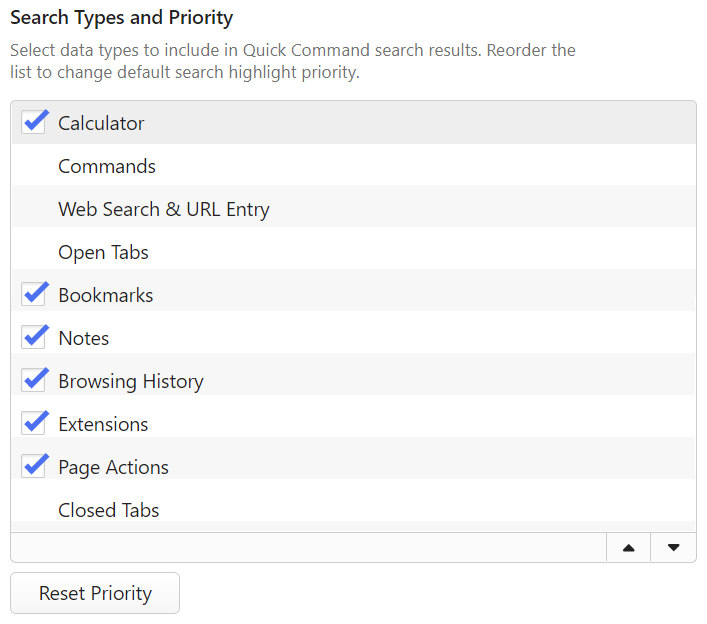
Параметры Быстрых команд
Помимо переключения видимости и изменения порядка типов данных, вы можете включить следующие параметры:
- Сохранять последнее введенное значение даже после выхода из Быстрых команд;
- Ограничить количество видимых результатов поиска;
- Открывать ссылки в новой вкладке;
- Автоматически открывать Закладки при совпадении короткого имени;
- Открывать Заметки в Менеджере заметок вместо Панели заметок.